360浏览器怎么设置主页 360浏览器设置主页图文教程
时间:2022-01-09 02:49:25来源:卡卡手游网作者:佚名我要评论 用手机看

扫描二维码随身看资讯
使用手机 二维码应用 扫描右侧二维码,您可以
1. 在手机上细细品读~
2. 分享给您的微信好友或朋友圈~
每次打开360浏览器,看到的是默认360导航页面。但是,有时候我们想要直接打开自己经常去的页面,怎么进行设置呢。接下来,小编就为大家演示一下360浏览器设置主页的过程吧。(小编比较常用的页面是“百度”。)
1、点击浏览器右上角的“工具”菜单。
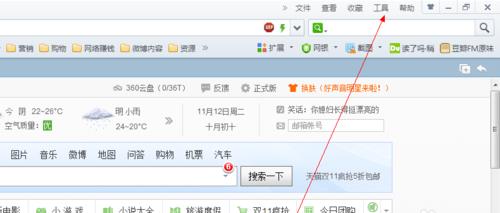
2、点击“选项”。
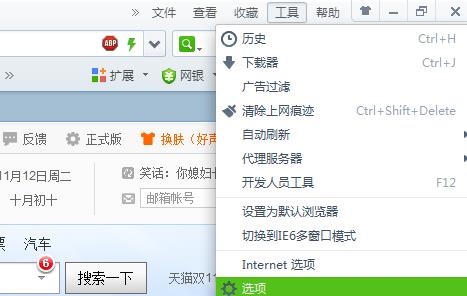
3、在设置页面点击“修改主页”。
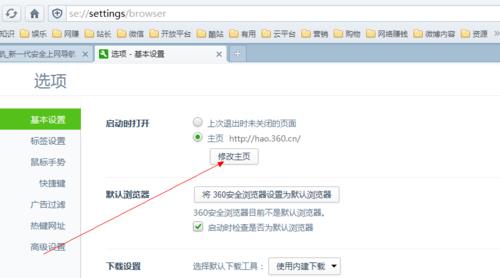
4、在设置对话框中,输入自己想要的主页地址,然后点击“确定”。
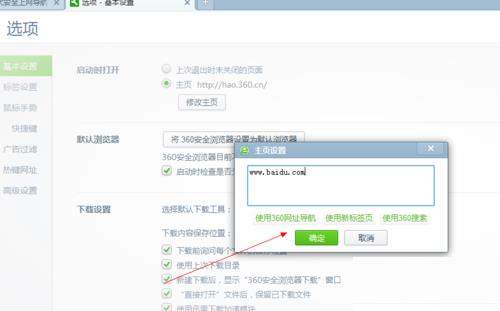
5、浏览器提示设置成功。
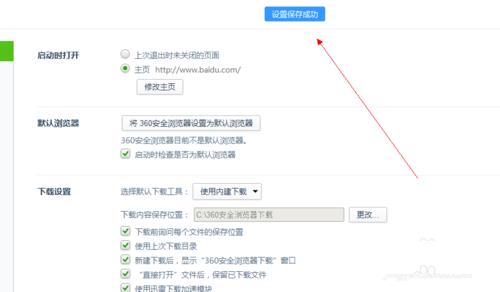
6、重新启动浏览器,打开的页面就是之前设置好的主页了。
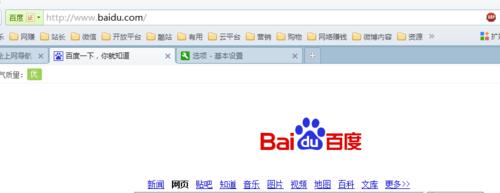
小伙伴们,你们学会了吗?赶紧试一试吧!
相关文章
- 谷歌浏览器插件怎么安装 Chrome浏览器插件安装方法
- 猎豹浏览器截图在哪 猎豹浏览器如何截图
- mac怎么设置默认浏览器 mac默认浏览器设置方法
- 此网站的安全证书有问题怎么办 网站安全证书有问题如何解决
- qq浏览器兼容模式在哪里设置 qq浏览器兼容模式怎么设置
- 360浏览器状态栏隐藏方法 360浏览器怎么隐藏状态栏
- 360浏览器被瑞星篡改主页导航的解决办法
- 猎豹安全防御模块怎么关闭 猎豹安全防御模块关闭方法介绍
- 猎豹浏览器如何设置成兼容模式 怎么设置
- 360浏览器崩溃了怎么办 360浏览器崩溃打不开解决办法
- firefox火狐浏览器怎么清除缓存 火狐浏览器清理cookie教程
- Firefox火狐浏览器怎么设置中文 火狐浏览器语言设置方法
热门文章
图文推荐


